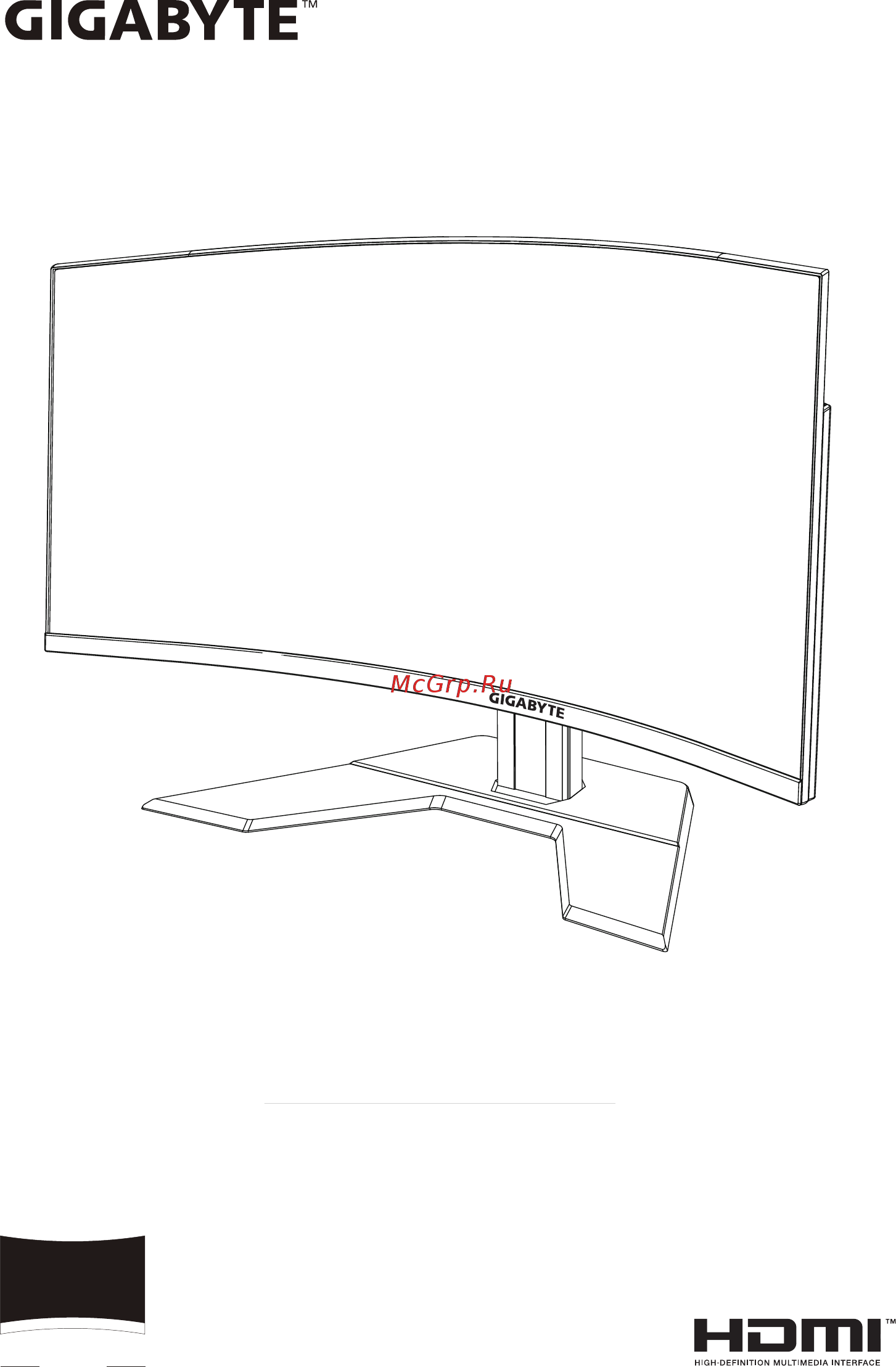Gigabyte G32QC 9DGG32QCA-00-2ABEK Инструкция онлайн
Содержание
- Авторское право 2
- Отказ от ответственности 2
- Информация о соответствии нормативным требованиям 3
- Сведения по безопасности 3
- Уведомления о соответствии стандартам федеральной комиссии по связи сша fcc 3
- Canadian department of communications statement 4
- European union eu ce declaration of conformity 4
- Уведомление о соответствии правилам европейского союза об ограничении содержания вредных веществ rohs директива 2011 65 eu и директива eu 2015 863 4
- Уведомление о соответствии требованиям директивы ес об отходах электрического и электронного оборудования weee 4
- Déclaration de conformité aux directives de l union européenne ue 5
- European union eu ce konformitätserklärung 5
- Директива о переработке изделий по окончании срока службы 5
- Информация о знаке weee 5
- Ce declaración de conformidad 6
- Ce declaração de conformidade 6
- Japan class 01 equipment statement 6
- Japan vcci class b statement 6
- China rohs compliance statement 7
- 中国 废弃电器电子产品回收处理管理条例 提示性说明 7
- 产品中有害物质的名称及含量 7
- 环保使用期限 environment friendly use period 7
- Declaration of the presence condition of the restricted substances marking 8
- 六價鉻 8
- 其他線材 8
- 單元 8
- 塑料外框 8
- 多溴二苯醚 8
- 多溴聯苯 8
- 底座 8
- 後殼 8
- 液晶面板 8
- 液晶顯示器 型號 型式 8
- 設備名稱 8
- 限用物質及其化學符號 8
- 限用物質含有情況標示聲明書 8
- 電源線 8
- 電路板組件 8
- Инструкции по технике безопасности 9
- Содержание 10
- Введение 11
- Извлечение из упаковки 11
- Комплект поставки 13
- Вид спереди 14
- Общие сведения об устройстве 14
- Вид сзади 15
- Подготовка к работе 16
- Установка подставки монитора 16
- Регулировка высоты экрана 18
- Регулировка угла наклона 18
- Регулировка угла обзора 18
- Установка кронштейна для настенного монтажа дополнительно 19
- Подключение силовых и интерфейсных кабелей 21
- Включение и выключение питания 22
- Для выключения монитора нажмите и удерживайте в течение 2 секунд кнопку 22
- Индикатор питания начинает светиться белым цветом указывая на то что монитор готов к работе 22
- Питание включено 22
- Питание отключено 22
- Подключите кабель питания к электрической розетке 4 для включения монитора нажмите на кнопку 22
- Подключите силовой кабель питания к блоку питания 2 подключите блок питания к входному разъему питания 22
- Постоянного тока на задней панели монитора 22
- Эксплуатация устройства 22
- Выбор источника входного сигнала 23
- Рекомендации для удобства пользователя 23
- Клавиша быстрого вызова 24
- Контекстное меню 24
- Операции 24
- Окно dashboard 26
- Руководство по использованию функциональных клавиш 26
- Ассистент 27
- После завершения настройки dashboard системные данные будут передаваться в soc через порт usb а на экране будут отображаться значения выбранных функций 27
- После того как на экране появится основное меню передвиньте кнопку управления вправо для входа в меню ассистент 27
- Примечание убедитесь что кабель usb правильно подключен к восходящему порту usb монитора и порту usb компьютера 27
- Если активирована функция amd freesync premium pro если источником сигнала является hdr 29
- Настройка параметров связанных с режимом игры 29
- Настройка параметров устройства 29
- После того как на экране появится основное меню передвиньте кнопку управления вверх для входа в меню настройки 29
- При включении этой функции уменьшается размытость изображения в движении при быстром перемещении объектов в игре 29
- Примечание кнопка управления служит для выбора функций меню и выполнения настроек 29
- Примечание эта функция недоступна в следующих случаях если значение настройки частоты составляет менее 29
- Режим игра 29
- Руководство по функциям кнопок 29
- Стабилизатор изображения 29
- Элемент описание 29
- Времени и rpg ролевые игры 31
- Выберите один из готовых режимов изображения стандартный режим для редактирования документов или 31
- Гамма регулировка среднего уровня освещенности 31
- Затем можно настроить следующие параметры изображения 31
- Игровой монитор руководство пользователя 31
- Компьютере 31
- Контрастность регулировка контрастности изображения 31
- Настройка параметров связанных с изображением 31
- Насыщенность настройка интенсивности приглушенных цветов 31
- Просмотра веб сайтов 31
- Режим 1 пользовательские параметры режима изображения режим 2 пользовательские параметры режима изображения режим 3 пользовательские параметры режима изображения 31
- Режим fps для игр fps стрелялки от первого лица режим rts rpg для игр rts стратегические игры в реальном 31
- Режим изображение 31
- Режим фильмы для просмотра фильмов режим чтение для просмотра документов режим srgb для просмотра растровой и векторной графики на 31
- Резкость регулировка резкости изображения 31
- Элемент описание 31
- Яркость регулировка яркости изображения 31
- Входной сигнал выбор источника входного сигнала 33
- Выбор соответствующей настройки диапазона rgb или установка ее автоматического определения монитором 33
- Диапазон hdmi rgb 33
- Настройка параметров связанных с экраном монитора 33
- Примечание этот параметр поддерживается только для входа hdmi 33
- Сканирование при включении этой функции размер входного изображения немного увеличивается чтобы скрыть наиболее выступающие края изображения 33
- Функции дисплея 33
- Элемент описание 33
- Режимы pip pbp 34
- Аудиосигнал настройка параметров звука громкость регулировка уровня громкости отключить звук включение и выключение 35
- Заблокировать osd при включении этой 35
- Интервала в течение которого экранное меню отображается на экране монитора 35
- Настройка параметров связанных с системой 35
- Настройка параметров экранного меню osd время отображения установка временного 35
- Настройки osd 35
- Примечание для отключения функции блокировки экранного меню нажмите на кнопку управления после появления сообщения на экране выберите да для подтверждения 35
- Прозрачности окна экранного меню 35
- Прозрачность окна osd регулировка 35
- Система 35
- Функции настройка параметров экранного меню будет запрещена 35
- Функции отключить звук 35
- Элемент описание 35
- Выбор доступного языка экранного меню 37
- Выбрать язык 37
- Загрузить загрузка сохраненных параметров 37
- Игровой монитор руководство пользователя 37
- Сохранить сохранение настроенных параметров 37
- Сохранить установки 37
- Установка персонализированных конфигураций экранного меню для настройки экрана 1 настройки экрана 2 или настройки экрана 3 37
- Элемент описание 37
- Восстановление заводских значений параметров монитора 38
- Игровой монитор руководство пользователя 38
- Сбросить настройки 38
- Приложения 39
- Технические характеристики 39
- Элемент технические характеристики 39
- X1080 120 гц 40
- X1080 144 гц 40
- X1080 165 гц 40
- X1080 60 гц 40
- X1440 120 гц 40
- X1440 144 гц 40
- X1440 165 гц 40
- X1440 60 гц 40
- X480 60 гц 40
- X480 75 гц 40
- X600 60 гц 40
- X600 75 гц 40
- X720 120 гц 40
- X720 60 гц 40
- X768 60 гц 40
- X768 75 гц 40
- Режимы синхронизации hdmi 2 displayport 1 40
- Список поддерживаемых режимов 40
- Поиск и устранение неполадок 41
- Гарантийные обязательства gigabyte 42
- Основной уход 42
- Примечания о зарядке по usb 42
Похожие устройства
- Gigabyte G24F 2 9DG24F2-00-1ABEU Руководство по эксплуатации
- Gigabyte M32QC 9DM32QC-00-2ABEK Руководство по эксплуатации
- Gigabyte G34WQC 20VM0-G34WQCABI-1EKR Инструкция
- Hisense 55E7KQ Руководство по эксплуатации
- Kitfort КТ-1692 Руководство по эксплуатации
- Tivoli Audio Revive Walnut Руководство по эксплуатации
- Evelux EV 6040 Руководство по эксплуатации
- Kitfort КТ-1691 Руководство по эксплуатации
- Deko DKCW150 PRO Руководство по эксплуатации
- Deko DKJS1000 Laser box Руководство по эксплуатации
- Kitfort КТ-1690 Руководство по эксплуатации
- Tivoli Revive Black Руководство по эксплуатации
- Deko DKR1600E+RBS12 Руководство по эксплуатации
- Deko DKBS1300 Руководство по эксплуатации
- Deko DKG400-125 Руководство по эксплуатации
- Kitfort КТ-9130-1 Руководство по эксплуатации
- Deko DKCS1000 Руководство по эксплуатации
- Deko DKEP1000 Руководство по эксплуатации
- Kitfort КТ-9130-2 Руководство по эксплуатации
- Kitfort КТ-9130-3 Руководство по эксплуатации